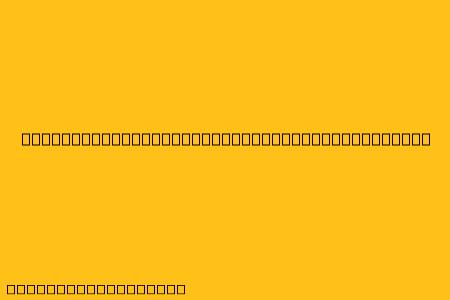Cara Menggunakan TeamViewer dari PC ke PC
TeamViewer adalah aplikasi remote desktop yang memungkinkan Anda mengontrol komputer lain dari jarak jauh. Ini sangat berguna untuk berbagai keperluan, seperti:
- Memberikan bantuan teknis: Anda dapat mengontrol komputer teman atau keluarga untuk menyelesaikan masalah teknis.
- Akses file dan program: Anda dapat mengakses file dan program di komputer lain dari jarak jauh.
- Presentasi: Anda dapat menampilkan presentasi atau demonstrasi pada komputer lain.
- Manajemen server: Anda dapat mengelola server dari jarak jauh.
Langkah-Langkah Menggunakan TeamViewer dari PC ke PC
Berikut langkah-langkah untuk menggunakan TeamViewer dari PC ke PC:
- Instal TeamViewer di kedua komputer: Download dan instal TeamViewer di kedua komputer yang ingin Anda hubungkan. Pastikan Anda menginstal versi terbaru TeamViewer di kedua komputer.
- Jalankan TeamViewer: Buka TeamViewer di kedua komputer.
- Dapatkan ID dan Password: Pada komputer yang ingin Anda kendalikan, catat ID dan Password yang ditampilkan pada layar.
- Hubungkan ke komputer lain: Pada komputer Anda, masukkan ID dan Password yang dicatat di langkah sebelumnya pada kotak "Partner ID" dan "Password".
- Mulai koneksi: Klik "Connect" untuk memulai koneksi.
Tips Menggunakan TeamViewer
- Koneksi yang stabil: Pastikan koneksi internet Anda stabil untuk koneksi TeamViewer yang lancar.
- Password yang kuat: Gunakan password yang kuat dan unik untuk keamanan.
- Tutup program yang tidak perlu: Tutup program yang tidak perlu untuk meningkatkan kinerja.
- Gunakan fitur Remote Control: Fitur Remote Control memungkinkan Anda mengontrol mouse dan keyboard komputer lain.
- Gunakan fitur File Transfer: Fitur File Transfer memungkinkan Anda mengirimkan file ke komputer lain.
- Gunakan fitur Chat: Fitur Chat memungkinkan Anda berkomunikasi dengan pengguna komputer lain.
Keamanan TeamViewer
TeamViewer adalah aplikasi yang aman, tetapi penting untuk mengikuti langkah-langkah keamanan ini:
- Gunakan password yang kuat: Gunakan password yang kuat dan unik untuk setiap akun TeamViewer.
- Aktifkan autentikasi dua faktor: Autentikasi dua faktor menambahkan lapisan keamanan tambahan.
- Selalu perbarui TeamViewer: Pastikan Anda selalu menggunakan versi terbaru TeamViewer untuk mendapatkan patch keamanan terbaru.
- Hati-hati dengan koneksi tidak dikenal: Jangan menerima koneksi dari sumber yang tidak dikenal.
Dengan mengikuti langkah-langkah di atas, Anda dapat dengan mudah menggunakan TeamViewer untuk mengontrol komputer lain dari jarak jauh.